
『アニュータの退会できない!』と困っている人がTwitterを調べているときに多くみられた。
アニュータとかいうやつアプリから退会できないのクソじゃないですか
— えこ (@Eko2Bacon) 2017年4月18日
こういうのずるい
『ANiUTa』アプリからは退会できません。
他の音楽配信サービスでも同じで、アプリ内ではない設定画面から解約が必要になってきます。
また、AndroidとiPhoneでは解約のやり方が違いますので注意。
そんな『ANiUTa』アプリの解約方法について解説していきます。▼
この記事で分かること一覧。
| iPhone解約方法▼ | Android解約方法▼ |
| 無料期間中の解約▼ |
まとめ▼ |
スポンサードリンク
『ANiUTa』アプリ・iPhone解約のやり方。
『ANiUTa』アプリ・iPhone解約のやり方を分かりやすく解説。
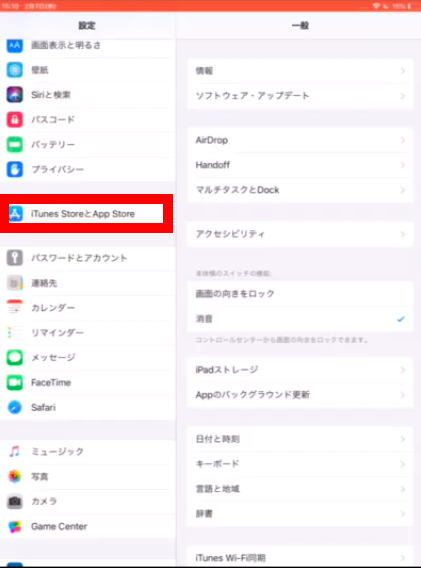
1、『設定』を開き、
『iTunes storeとApp Store』をタップ。
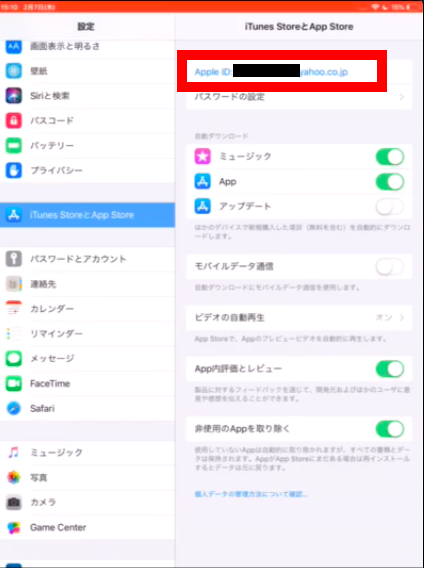
2、『iTunes storeとApp Store』をタップしたら、
『Apple ID』をタップ。
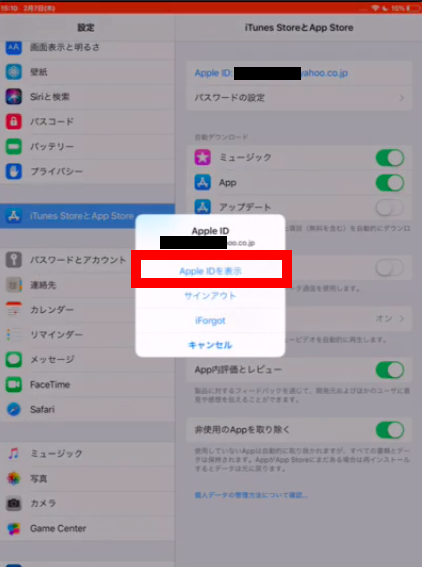
3、『Apple ID』をタップしたら、
『Apple IDを表示』をタップ。
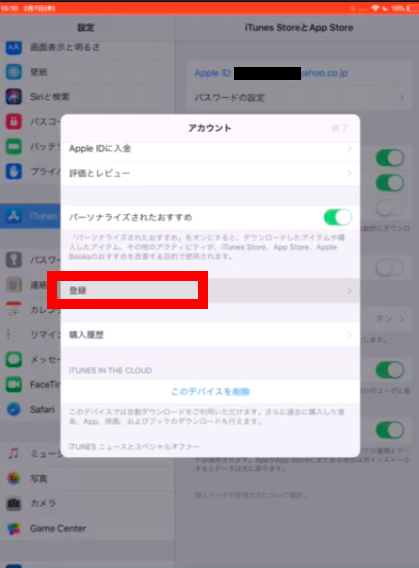
4、『Apple IDを表示』をタップしたら、
『登録』をタップ。
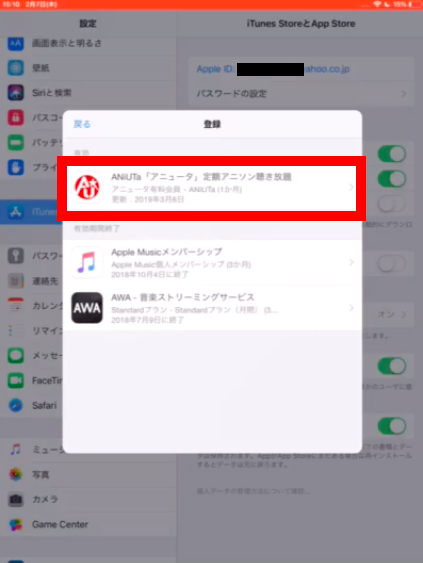
5、『登録』をタップしたら、
『ANiUTa』をタップ。
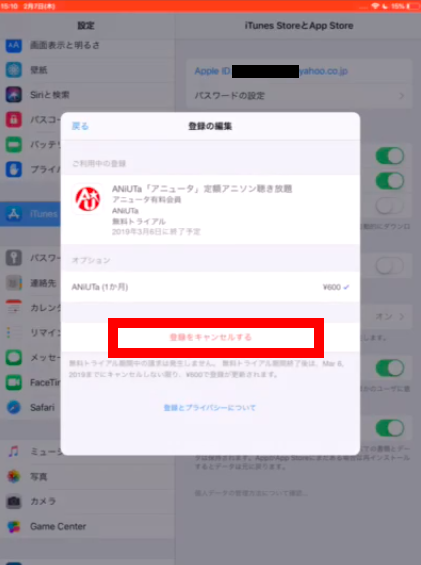
6、『ANiUTa』をタップしたら、
『登録をキャンセルする』をタップ。
これで解約は終了です。
『ANiUTa』アプリ・Android解約のやり方。
1、ホーム画面の状態で、
『Google playストア』を開く。
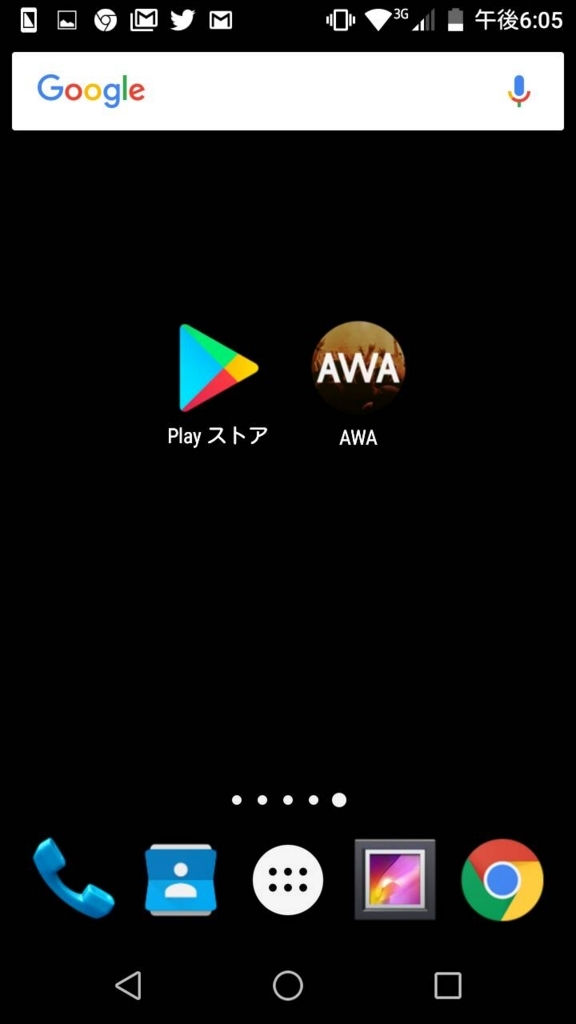
2、『Googleplayストア』のホーム画面上で、
『三本線マーク(設定)』をタップする。
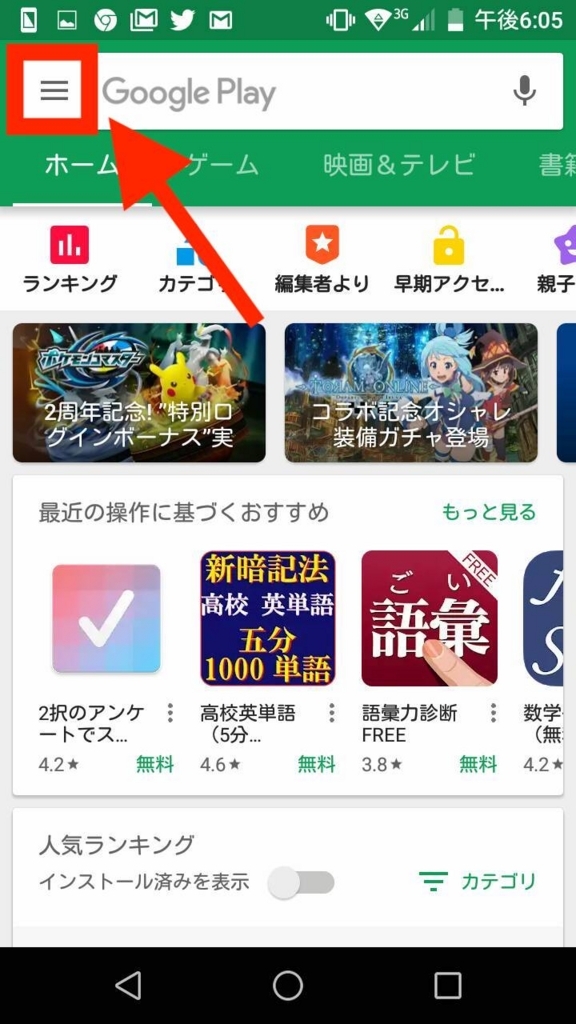
3、『三本線マーク(設定)』の画面上で、
『定期購入』をタップする。

4、『定期購入』の画面上で、
『管理』をタップする。
*AWAの音楽配信サービスですが、ANiUTaでも同じです。

5、『定期購入・管理』の画面上で、
『定期購入を解約』をタップする。

スポンサードリンク
『ANiUTa』は、無料期間中に解約できる。

少し、画像がボケていて見えづらいのですが。
iPhoneでの解約するときに、
『キャンセルの確認』という注意で、利用開始日『2月6日』に解約をして。
・利用開始日『2月6日』←この日に解約。
・退会日『3月6日』←この日まで利用可能。
*1ヶ月後の『3月6日』までは引き続きサービスを利用できます。
ですので、この『キャンセルの確認』を見る限り無料期間中に解約することをおすすめします。
ANiUTa(アニュータ)・まとめ。
この記事では、『ANiUTa』アプリでの退会方法について解説していきました。
また、他にも『ANiUTa』アプリに似ている音楽サービスがあります。
そんな『ANiUTa』アプリ似ているサービスの中でおすすめなのがこちら▼
| 音楽聴き放題サービス |
|---|
| Amazon music Unlimited(30日間無料体験) |
| Apple Music(90日間無料体験) |
| AWA(30日間無料体験) |
| LINE MUSIC(90日間無料体験) |
1つのサービスの無料体験期間が切れたら、2つ目と順番にサービスを利用すると、上手く無料体験期間を利用するとお得ですので、おすすめ!
1つ目は、『AWA』は”30日間無料体験”
2つ目は、『Apple Music』は”90日間無料体験”なので注意。
3つ目は、『Amazon music Unlimited』は”30日間無料体験”
4つ目は、『LINE MUSIC』は”90日間無料体験”
